ऐसा होता है कि इंटरनेट उपयोगकर्ताओं को इस तथ्य का सामना करना पड़ता है कि ऑनलाइन देखने के लिए इंटरनेट पर पोस्ट किया गया वीडियो नहीं चलता है। या साइट पर कोई भी एनिमेशन काम ही नहीं करता। यह हो सकता है विज्ञापन बैनरया छोटे खेल, उदाहरण के लिए। एक शब्द में, कोई भी तथाकथित फ़्लैश-तत्व आपके ब्राउज़र द्वारा पुन: प्रस्तुत नहीं किया जाता है। इसलिए, ऑपरेटिंग सिस्टम के लिए किसका उत्पादन करने की आवश्यकता है या अतिरिक्त रूप से क्या स्थापित करने की आवश्यकता है, यह प्रश्न काफी स्वाभाविक है।
वास्तव में, फ़्लैश एनीमेशन के प्लेबैक से संबंधित कई मुद्दों को हल करने के लिए, आपको इंस्टॉल करना होगा एडोब प्लगइन फ़्लैश प्लेयरनवीनतम संस्करण. क्या है एडोब फ्लैशखिलाड़ी? जैसा कि नाम से पता चलता है, यह वेब पेज के किसी भी फ्लैश-एलिमेंट्स के लिए एक प्लेयर है, जिसे Adobe द्वारा विकसित किया जा रहा है। एकमात्र ब्राउज़र जिसमें फ़्लैश पहले से ही एकीकृत है प्लेयर नवीनतमसंस्करण, यह गूगल क्रोम. हम पिछले लेखों में से एक में सुविधाओं के बारे में पहले ही बात कर चुके हैं। हालाँकि, यदि आप, उदाहरण के लिए, ओपेरा ब्राउज़र का उपयोग करते हैं, इंटरनेट एक्सप्लोररया मोज़िला फ़ायरफ़ॉक्स, आपको करना होगा एडोब फ्लैश प्लेयर प्लगइन स्थापित करें. यदि आपने इसे पहले ही इंस्टॉल कर लिया है, तो आप इसे आसानी से अपडेट कर सकते हैं। एडोब फ़्लैश प्लेयर प्लगइन निःशुल्क डाउनलोड करेंआप Adobe की आधिकारिक वेबसाइट से कर सकते हैं। या डाउनलोड करें पूर्ण संस्करणलेख के अंत में स्थित लिंक पर क्लिक करके फ़्लैश प्लेयर। लेखन के समय नवीनतम संस्करणएडोब फ़्लैश प्लेयर 11.7.700.169 है।
फ़्लैश प्लेयर के नवीनतम संस्करण के बिना, मेरी साइट पर टैग क्लाउड इस तरह प्रदर्शित होगा।
YouTube वीडियो भी चलाना नहीं चाहेंगे, यह संदेश देते हुए कि "इस सामग्री को प्रदर्शित करने के लिए एक प्लगइन की आवश्यकता है।" 
एडोब फ्लैश प्लेयर प्लगइन कैसे स्थापित करें
खैर, आइए सीधे इंस्टालेशन के लिए आगे बढ़ें। इंस्टॉलेशन को अनपैक करें एडोब फ़ाइलफ़्लैश प्लेयर बनाएं और इसे व्यवस्थापक के रूप में चलाएं, जैसा कि नीचे चित्र में दिखाया गया है। 
इंस्टॉलेशन विज़ार्ड विंडो खुल जाएगी, जिसमें आपको यह इंगित करने के लिए बॉक्स को चेक करना होगा कि आप लाइसेंस समझौते की शर्तों से सहमत हैं और "इंस्टॉल करें" बटन पर क्लिक करें। 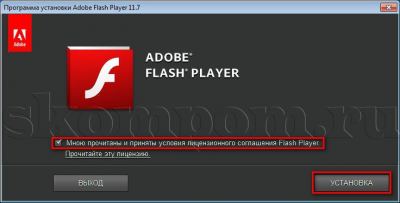
प्रक्रिया शुरू हो जाएगी एडोब फ़्लैश प्लेयर की निःशुल्क स्थापनाचित्र में यह कैसा दिख रहा है. 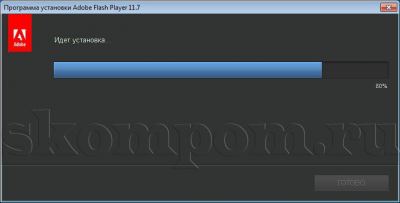
उसके बाद, सफल होने के संदेश के साथ एक विंडो दिखाई देनी चाहिए एडोब स्थापित करनाफ़्लैश प्लेयर। यहां आपको इस प्लगइन को अपडेट करने के लिए एक विधि चुनने के लिए कहा जाएगा। मैंने हमेशा Adobe पर भरोसा किया है, इसलिए मैंने "Adobe को अपडेट इंस्टॉल करने की अनुमति दें" का चयन किया है। इंस्टॉलेशन पूरा करने के लिए "समाप्त करें" बटन पर क्लिक करें। 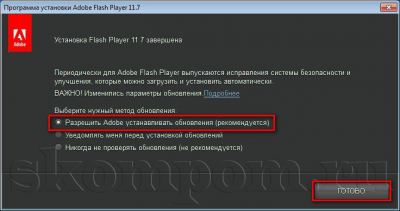
महान! निःशुल्क स्थापनाएडोब फ्लैश प्लेयरसफल था। अब आप बिना किसी समस्या के इंटरनेट से ऑनलाइन वीडियो देख सकते हैं। 
यह भी ध्यान दें कि अन्य फ़्लैश तत्व बिना किसी समस्या के काम करते हैं। अब मेरी साइट पर टैग क्लाउड बिल्कुल वैसा ही प्रदर्शित होता है जैसा उसे होना चाहिए। 
अब आप जानते हैं, एडोब फ़्लैश प्लेयर प्लगइन कैसे स्थापित करेंऔर इसकी आवश्यकता क्यों है. यदि आपके कोई प्रश्न हैं, तो आप लेख पर टिप्पणियों के रूप में पूछ सकते हैं। कंप्यूटर के बारे में अपने ज्ञान में सुधार करें और "आप पर कंप्यूटर के साथ रहें"।
यदि आप ढूंढ रहे हैं एडोब फ़्लैश प्लेयर कैसे स्थापित करेंआपने अपने कंप्यूटर पर वांछित लेख खोल लिया है। यहां आपके प्रश्न का विस्तृत उत्तर दिया गया है.
स्थापना के लिए एडोब फ्लैश प्लेयरब्राउज़र को अपडेट करने के लिए थोड़ी तैयारी करने की सलाह दी जाती है। सबसे लोकप्रिय ब्राउज़र इंटरनेट एक्सप्लोरर, गूगल क्रोम, मोज़िला फ़ायरफ़ॉक्स और ओपेरा हैं।
निश्चित रूप से इस सूची में आपको वह ब्राउज़र मिल गया होगा जिसे आपने इंस्टॉल किया है।
आपको प्रत्येक ब्राउज़र के लिए यह बताने की आवश्यकता नहीं है कि उसके वर्तमान संस्करण की प्रासंगिकता की जांच कैसे करें, क्योंकि एल्गोरिदम समान है। सभी ब्राउज़रों के लिए क्रियाओं का क्रम इस प्रकार है:
- ब्राउज़र लॉन्च करें;
- मेनू आइकन पर बायाँ-क्लिक करें ऊपरी कोनाबायीं ओर खिड़कियाँ;
- दिखाई देने वाली सूची में, "प्रोग्राम के बारे में" आइटम का चयन करें;
- एक और सूची खुलेगी, इसमें "अपडेट की जांच करें" आइटम पर क्लिक करें।
या कोई अन्य विकल्प भी हो सकता है:
- "मेनू" दबाएँ;
- आइटम "प्रोग्राम के बारे में" चुनें; एक विंडो खुलेगी जहां आप जांच सकते हैं कि कोई नया संस्करण है या नहीं।
किसी भी स्थिति में, ब्राउज़र अपडेट की खोज करेगा। यदि वे पाए जाते हैं, तो प्रोग्राम उन्हें स्थापित करने की पेशकश करेगा। अपडेट इंस्टॉल करने से किसी को परेशानी नहीं होगी।
मेरे पास एक अपडेट है आवश्यकता नहीं है और दिखता हैइसलिए:
जब ब्राउज़र अपडेट हो जाए, तो आप Adobe फ़्लैश प्लेयर इंस्टॉल करने के लिए आगे बढ़ सकते हैं।
एडोब फ़्लैश प्लेयर स्थापित करना।
प्रोग्राम इंटरनेट से डाउनलोड किया गया है. आधिकारिक संसाधन का लिंक मेरे पेज पर पाया जा सकता है - (अनुभाग में)। निःशुल्क कार्यक्रम), या ठीक नीचे एक सीधा डाउनलोड लिंक है।
टिप्पणी:इंटरनेट में बाहर जाना चाहिएबिल्कुल उस ब्राउज़र से जिस पर आप फ़्लैश प्लेयर इंस्टॉल करना चाहते हैं।
यह टिप्पणी उस स्थिति में की जाती है जब आपके कंप्यूटर पर कई इंटरनेट ब्राउज़र हों।
आप Adobe फ़्लैश प्लेयर को आधिकारिक साइट और अनौपचारिक स्रोतों से इंस्टॉल कर सकते हैं। मैं पहले विकल्प का उपयोग करने की सलाह देता हूं।
आप किसी भी खोज इंजन में वाक्यांश टाइप करके एडोब फ्लैश प्लेयर को इस तरह से पा सकते हैं "एडोब फ़्लैश प्लेयर स्थापित करें"और खोजना शुरू करें.
मिली साइटों की सूची में सबसे पहले आधिकारिक पेज का लिंक होना चाहिए। जब आप लिंक पर क्लिक करते हैं, तो आप तुरंत उस साइट पर पहुंच जाएंगे जहां से आप फ़्लैश प्लेयर डाउनलोड कर सकते हैं, लेकिन जब यह लिंक इस लेख में थोड़ा ऊपर है तो इतने सारे अतिरिक्त कदम क्यों :)।
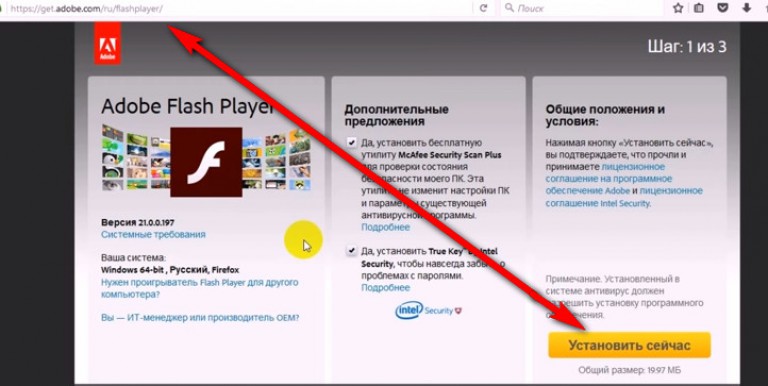
उसी विंडो के ऊपरी भाग में, प्रोग्राम के नाम के साथ शीर्षक के ठीक नीचे, एक पंक्ति "आपका सिस्टम" है। जांचें कि यहां सूचीबद्ध जानकारी आपके ऑपरेटिंग सिस्टम, भाषा और ब्राउज़र के लिए सही है या नहीं।
यदि आपको कोई त्रुटि दिखाई देती है, तो इस पंक्ति के ठीक नीचे अपना विकल्प चुनने का प्रस्ताव है, जो किया जाना चाहिए।
अतिरिक्त एप्लिकेशन पर ध्यान देना सुनिश्चित करें, सिद्धांत रूप में आपको उन्हें इंस्टॉल करने की आवश्यकता नहीं है, मैं इन बक्सों को अनचेक करने की सलाह देता हूं (ऊपर स्क्रीनशॉट में सब कुछ दिखाई दे रहा है)।
एडोब फ्लैश प्लेयर स्थापित करते समय बारीकियां:
- इंटरनेट एक्सप्लोरर के लिए एडोब फ्लैश प्लेयर का संस्करण केवल इस ब्राउज़र पर स्थापित है;
- गैर-इंटरनेट एक्सप्लोरर फ़्लैश प्लेयर संस्करण इंटरनेट एक्सप्लोरर को छोड़कर सभी ब्राउज़रों में डिफ़ॉल्ट रूप से स्थापित किया जाएगा;
सभी ब्राउज़र बंद करें. इंस्टॉलर चलाएँऔर उसके निर्देशों का पालन करें. इस प्रक्रिया में, फ़्लैश प्लेयर को अपडेट करने के तरीके के बारे में एक प्रश्न सामने आएगा। यहां "एडोब को अपडेट इंस्टॉल करने की अनुमति दें" आइटम का चयन करना बेहतर है।
अंत में, "समाप्त करें" पर क्लिक करें। लक्ष्य पूरा हो गया है.
एडोब फ़्लैश प्लेयर का उद्देश्य.
चूँकि आपने पहले ही प्लेयर इंस्टॉल करना शुरू कर दिया है, आप जानते हैं कि यह किस लिए है। लेकिन मैं फिर भी आपको उनकी नियुक्ति की संक्षेप में याद दिलाऊंगा।
ब्राउज़र-आधारित वातावरण में वीडियो और गेम सहित विभिन्न प्रकार की गतिशील मल्टीमीडिया सामग्री को चलाने के लिए Adobe फ़्लैश प्लेयर की आवश्यकता होती है।
उदाहरण के लिए, यह इस अद्भुत कार्यक्रम के लिए धन्यवाद है कि Vkontakte जैसी सेवा पर एप्लिकेशन लॉन्च करना संभव है (आप पढ़ सकते हैं कि VKontakte संदेशों को सही तरीके से कैसे हटाया जाए -\u003e)।
मुझे आशा है कि आपने इंस्टॉलेशन सफलतापूर्वक पूरा कर लिया है और अब आप छोटी हार्ड डिस्क स्थान का लाभ उठा सकते हैं, लेकिन इंटरनेट के लिए यह बहुत महत्वपूर्ण है एडोब सॉफ्टवेयरफ़्लैश प्लेयर।
यहां एक वीडियो है जो निश्चित रूप से आपके सभी संभावित शेष प्रश्नों का उत्तर देगा।
आधुनिक इंटरनेट अब फ़्लैश प्लेयर के बिना नहीं चल सकता, और यह एक सच्चाई है। वीडियो, संगीत, गेम और अन्य सामग्री फ़्लैश तकनीक का उपयोग करते हैं, और यह सब काम करने के लिए आपको फ़्लैश प्लेयर की आवश्यकता होती है। इस लेख में, मैं आपको विस्तार से बताऊंगा कि किसी भी चलने वाले कंप्यूटर पर एडोब फ्लैश प्लेयर कैसे इंस्टॉल करें विंडोज़ सिस्टम 7/8/10.
सच कहूँ तो, तकनीक मूर्खतापूर्ण है और कई लोग पहले से ही इसके ख़त्म होने का इंतज़ार कर रहे हैं और HTML5 इसकी जगह ले लेगा। वैसे, YouTube पर कुछ वीडियो के लिए अब इंस्टॉल किए गए प्लेयर की आवश्यकता नहीं है, क्योंकि। HTML5 तकनीक पर काम करता है। लेकिन, फिर भी, संसाधनों और छोटी गाड़ी की अमानवीय खपत के बावजूद, फ्लैश जीवित और अच्छी तरह से है।
आपको Adobe फ़्लैश प्लेयर कब इंस्टॉल करना चाहिए?
मुझे लगता है कि अगर आपको यह लेख मिला है, तो आप पहले से ही जानते हैं कि आपको एक खिलाड़ी की आवश्यकता क्यों है, लेकिन फिर भी। अक्सर, ब्राउज़र या साइटें स्वयं रिपोर्ट करती हैं कि उनके उचित संचालन के लिए फ़्लैश प्लेयर की आवश्यकता है। उदाहरण के लिए, सामाजिक नेटवर्क VKontakte सीधे तौर पर यह बताता है: "ऑडियो सेवा का उपयोग करने के लिए, आपको एक फ़्लैश प्लेयर स्थापित करना होगा।" वीडियो होस्टिंग YouTube भी रिपोर्ट करता है: "वीडियो चलाने के लिए Adobe फ़्लैश प्लेयर आवश्यक है"
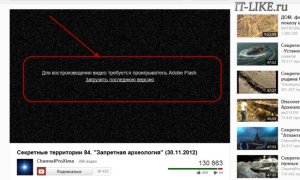
अन्य साइटों पर, जहां ऐसे कोई संदेश नहीं हैं, बस कुछ काम नहीं करेगा और बस इतना ही। लेकिन एक नियम के रूप में, इस मामले में, फ़्लैश प्लेयर डाउनलोड करने के सुझाव के साथ शीर्ष पर एक संदेश प्रदर्शित होता है। पहले से ही समस्याओं के लिए स्थापित खिलाड़ी, आपको पहले इसकी आवश्यकता है। ठीक है, मुझे लगता है कि यह स्पष्ट है, चलिए काम पर आते हैं।
सबसे पहले, अपना ब्राउज़र अपडेट करें
सबसे पहले आपको अपने ब्राउज़र को नवीनतम संस्करण में अपडेट करना होगा ताकि भविष्य में कोई टकराव न हो। आइए मैं आपको दिखाता हूं कि सबसे लोकप्रिय ब्राउज़रों के लिए इसे कैसे करें।
ओपेरा
यह ब्राउज़र लॉन्च होने पर हर बार नवीनतम संस्करण की जांच करता है और इसे इंस्टॉल करने की पेशकश करता है, और अपडेट अक्सर होते रहते हैं। मैन्युअल रूप से जांचने के लिए, आपको "मेनू -> सहायता -> अपडेट की जांच करें" पर जाना होगा। यदि अपडेट उपलब्ध हैं, तो उन्हें इंस्टॉल करें। यदि नहीं, तो आपको कुछ भी करने की आवश्यकता नहीं है. वर्तमान संस्करण को "मेनू -> सहायता -> अबाउट" में देखा जा सकता है।

गूगल क्रोम
यह ब्राउज़र आम तौर पर अपने आप अपडेट हो जाता है. इसे जांचने के लिए, आपको "मेनू -\u003e अबाउट" पर जाना होगा गूगल ब्राउज़रक्रोम. यदि आपको अपडेट की आवश्यकता है, तो आप इसे देखेंगे।

इंटरनेट एक्सप्लोरर
साथ ही स्वचालित रूप से अपडेट भी हो जाता है। जांचें कि "मेनू -> सहायता -> अबाउट" में एक चेकमार्क है

मोज़िला फ़ायरफ़ॉक्स
"मेनू -> सहायता -> फ़ायरफ़ॉक्स के बारे में" पर जाएँ। ब्राउज़र अपडेट की जांच करेगा और, यदि कोई हो, तो उन्हें लागू करने की पेशकश करेगा - आवेदन करें! उसी समय, यदि आपने अतिरिक्त मॉड्यूल स्थापित किए हैं जो नए संस्करण के साथ असंगत हैं, तो आपको सूचित किया जाएगा।

सभी ब्राउज़र अपडेट कर दिए गए हैं. अगर कुछ काम नहीं करता है, तो परेशान न हों, प्लेयर को इंस्टॉल करने के साथ आगे बढ़ें।
अपने कंप्यूटर पर फ़्लैश प्लेयर इंस्टॉल करें
अब हम मुख्य बात पर आगे बढ़ सकते हैं। वास्तव में, यहां सब कुछ सरल है: हम आधिकारिक वेबसाइट पर जाते हैं, इंस्टॉलर डाउनलोड करते हैं और इसे चलाते हैं, लेकिन कुछ बारीकियां हैं। लिंक का अनुसरण करें और इंस्टॉलर डाउनलोड करें:

जांचें कि क्या आपका सही है ऑपरेटिंग सिस्टमऔर भाषा. अगर सही नहीं है तो वहां क्लिक करें और अपना विकल्प चुनें। कृपया ध्यान दें कि इंस्टॉलेशन दो प्रकार के होते हैं: इंटरनेट एक्सप्लोरर के लिए और अन्य सभी ब्राउज़रों के लिए। सही संस्करण स्थापित करने के लिए, आपको उस ब्राउज़र से साइट तक पहुंचना होगा जिसके लिए फ़्लैश प्लेयर स्थापित है।
इसलिए, Adobe फ़्लैश प्लेयर इंस्टॉल करने के लिए, इंस्टॉलेशन को अनचेक करें अतिरिक्त कार्यक्रमया कुछ ऐड-ऑन और "डाउनलोड" पर क्लिक करें। सेव इंस्टॉलर विंडो खुल जाएगी। सहेजें, चलाएँ और विज़ार्ड के निर्देशों का पालन करें। इस बिंदु पर, आपको सभी खुले ब्राउज़र बंद करने होंगे!
स्थापना समस्याओं के मामले में, यह भी जांचें कि क्या कोई समस्या है चल रही प्रक्रियाएँब्राउज़र से (पढ़ें) या बस अपने कंप्यूटर को पुनरारंभ करें और इंस्टॉलर को फिर से चलाएं। फ़्लैश प्लेयर को अपडेट करने की विधि के बारे में पूछे जाने पर, मेरा सुझाव है कि आप पहला विकल्प "Adobe को अपडेट इंस्टॉल करने की अनुमति दें" छोड़ दें और "अगला" पर क्लिक करें।

अंत में, "समाप्त करें" पर क्लिक करें और बस, इंस्टॉलेशन समाप्त हो गया है। आप एक ब्राउज़र खोल सकते हैं और जांच सकते हैं कि सब कुछ ठीक से काम कर रहा है।
कैसे जाँचें कि फ़्लैश प्लेयर सही ढंग से स्थापित है या नहीं
यदि खिलाड़ी के सामान्य संचालन के बारे में संदेह है, तो इसे जांचना आसान है। हम पते पर जाते हैं और देखते हैं: यदि हमें गतिशील तत्वों वाला एक बैनर दिखाई देता है, तो सब कुछ क्रम में है, और यदि केवल एक ग्रे वर्ग है, तो फ्लैश काम नहीं करता है:
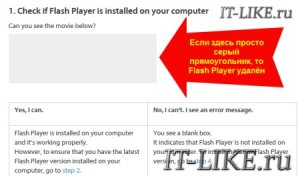
यदि आवश्यक हो, तो आप यह भी जांच सकते हैं कि ब्राउज़र में फ़्लैश प्लेयर प्लगइन सक्षम है या नहीं। ऐसा करना बहुत आसान है.
ओपेरा
हम ब्राउज़र के एड्रेस बार में दर्ज करते हैं: "ओपेरा: प्लगइन्स" और सूची में देखें " शीक्वेब फ़्लैश”, जबकि प्लगइन सक्षम होना चाहिए:

इस तरह के नए संस्करणों में:
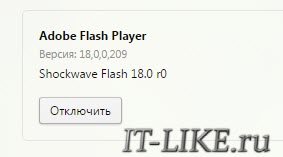
मोज़िला फ़ायरफ़ॉक्स
"मेनू -> ऐड-ऑन -> प्लगइन्स" पर जाएं और सूची में "शॉकवेव फ्लैश" देखें। यदि प्लगइन अक्षम है, तो इसे सक्षम करें:

इंटरनेट एक्सप्लोरर
"मेनू -> इंटरनेट विकल्प -> प्रोग्राम -> ऐड-ऑन प्रबंधित करें -> टूलबार और एक्सटेंशन" पर जाएं। सूची में हम "शॉकवेव फ्लैश ऑब्जेक्ट" ढूंढ रहे हैं:
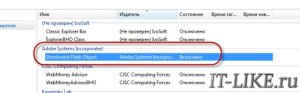
गूगल क्रोम
बस इतना ही, संक्षेप में बताएं और वीडियो देखें
सबसे सरल मामले में, इंस्टॉलेशन निम्नलिखित चरणों में आता है: एडोब वेबसाइट पर स्वचालित संक्रमण, इंस्टॉलर को डाउनलोड करना और चलाना। यदि आपको कुछ स्पष्ट नहीं था या आपके कोई प्रश्न थे, तो मुझे आशा है कि मैंने सुलभ तरीके से समझाया कि कंप्यूटर पर एडोब फ्लैश प्लेयर कैसे स्थापित किया जाए।
जल्द ही फिर मिलेंगे!
पर वीडियो देखें सही स्थापनाफ़्लैश प्लेयर:
एडोब फ्लैश प्लेयर प्लगइन को इंस्टॉल और अनइंस्टॉल करना, साथ ही इस प्लेयर को आधिकारिक साइट से डाउनलोड करना
मीडिया प्लेयर्स से एडोब, ब्राउज़रों के लिए प्लगइन्स इंस्टॉल करना:
टर्नटेबल एडोब फ्लैश प्लेयर इंटरनेट ब्राउज़र में SWF और FLV फ़ाइलों के लिए:
टिप्पणी। कार्यक्रम म्कफ़ी सुरक्षा स्कैन प्लस, इंस्टालेशन के लिए डिफ़ॉल्ट रूप से पेश किया जाता है, इसका इससे कोई लेना-देना नहीं है चमक-प्लेयर और इसका प्लगइन नहीं है।
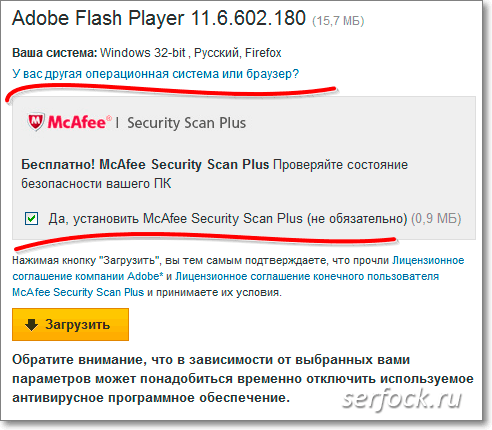
आधिकारिक साइट पेज पर एडोब, प्लेयर डाउनलोड करने के लिए एडोब फ्लैश प्लेयर, आप ऑपरेटिंग सिस्टम, ब्राउज़र और चुन सकते हैं वर्तमान संस्करण एडोब फ्लैश प्लेयरइसके लिए लिंक पर क्लिक करें:
"क्या आपके पास एक अलग ऑपरेटिंग सिस्टम या ब्राउज़र है?
"
विकल्प चुनें " अन्य ब्राउज़रों के लिए फ़्लैश प्लेयर xx" को छोड़कर सभी ब्राउज़रों के लिए प्लेयर के संस्करण से मेल खाता है माइक्रोसॉफ्ट अंतर्जाल अन्वेषक.
चावल। विंडो का स्क्रीनशॉट: "एडोब फ़्लैश प्लेयर का दूसरा संस्करण स्थापित करें" - चरण 2
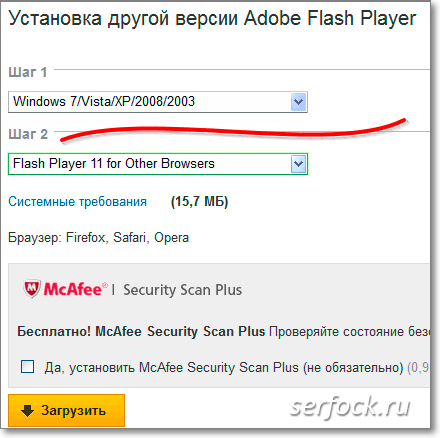
पृष्ठ एडोब(अंग्रेजी) जहां आप संस्करण की जांच कर सकते हैं एडोब फ्लैश प्लेयरआपके कंप्यूटर पर स्थापित - फ्लैश संस्करण परीक्षण एडोब प्लेयर
स्क्रीनशॉट बूटलोडर विंडो दिखाता है। फ़्लैश प्लेयरआधिकारिक साइट से इंस्टॉल करते समय, आपके पास एक सक्रिय होना चाहिए नेटवर्क कनेक्शनप्लेयर इंस्टॉलर डाउनलोड करने के लिए इंटरनेट पर जाएं एडोब फ्लैश प्लेयर.
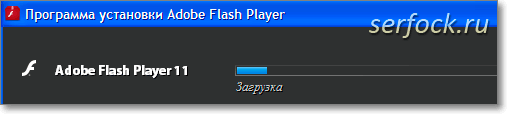
संपूर्ण इंस्टॉलेशन पैकेज से एडोब फ़्लैश प्लेयर इंस्टॉल करें।
प्लगइन इंस्टालेशन एडोब फ्लैश प्लेयरसभी ब्राउज़रों के लिए समान तरीके से तैयार किया गया।
प्लेयर इंस्टॉल करने से पहले ब्राउज़र बंद करें और इंस्टॉलर चलाएँ एडोब फ्लैश प्लेयरनिष्पादन के लिए.
करने के लिए सहमत है लाइसेंस समझौता Adobe (बॉक्स को चेक करें), यदि नहीं, तो प्रोग्राम इंस्टॉल नहीं किया जाएगा।
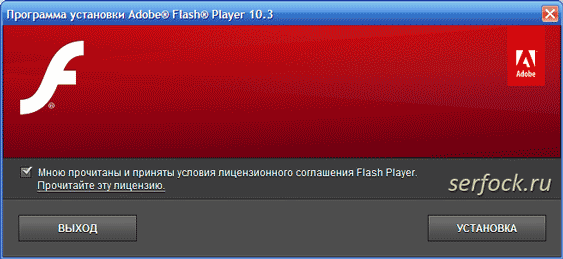
एडोब फ़्लैश प्लेयर स्थापना प्रक्रिया
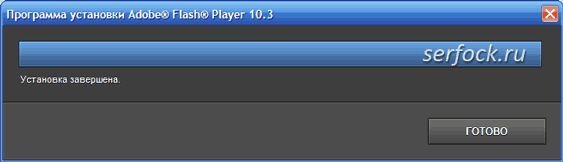
एडोबी की आधिकारिक वेबसाइट से जानकारी।
प्लेयर को निम्नलिखित प्लेटफ़ॉर्म और ब्राउज़र के लिए जारी किया गया है:
विंडोज़ प्लेटफ़ॉर्म के लिए:
- इंटरनेट एक्सप्लोरर ( और इंटरनेट एक्सप्लोरर कोर पर आधारित अन्य ब्राउज़र जो ActiveX नियंत्रणों का समर्थन करते हैं)
- इंटरनेट एक्सप्लोरर ( विंडोज 8)
- फ़ायरफ़ॉक्स, मोज़िला, नेटस्केप, ओपेरा, आदि।
- क्रोम ( अंतर्निर्मित फ़्लैश प्लेयर)
मैकिंटोश ओएस एक्स प्लेटफॉर्म के लिए:
- ओएस एक्स फ़ायरफ़ॉक्स, ओपेरा, सफारी
- क्रोम ( अंतर्निर्मित फ़्लैश प्लेयर)
लिनक्स प्लेटफॉर्म के लिए:
- मोज़िला, फ़ायरफ़ॉक्स, सी मंकी (फ़्लैश प्लेयर 11.2 लिनक्स के लिए एडोब द्वारा समर्थित नवीनतम प्लेयर है)
- क्रोम ( अंतर्निर्मित फ़्लैश प्लेयर)
सोलारिस प्लेटफ़ॉर्म के लिए:
- सोलारिस फ़्लैश प्लेयर 11.2.202.223 द्वारा समर्थित प्लेयर का नवीनतम संस्करण है एडोबसोलारिस के लिए.
*** के लिए उबंटू लिनक्सलिभाल पैकेज की आवश्यकता है
एडोब फ्लैश प्लेयर अपडेट।
अंतिम चरण में, वांछित सेट करें एडोब फ्लैश प्लेयर अपडेट मोड
यदि प्रोग्राम अपडेट मोड सक्षम है, तो आपको अपने कंप्यूटर पर एक अतिरिक्त रेजिडेंट प्रक्रिया मिलेगी।

अद्यतन कार्यक्रम एडोब फ्लैश प्लेयरडाउनलोड करने के बाद स्वचालित रूप से लोड हो जाएगा खिड़कियाँऔर इंटरनेट से कनेक्ट होने पर जाँच करेगा नया संस्करणप्लेयर, कार्य अनुसूचक की सेटिंग्स पर निर्भर करता है खिड़कियाँ.
चावल। AdobeFlashPlayerUpdateSvc अद्यतन सेवा(प्रेषक स्क्रीनशॉट विंडोज़ कार्य 7)

प्लेयर की आगे की सेटिंग सेटिंग मैनेजर में की जाती है फ़्लैश प्लेयर, जिसका लेबल है कण्ट्रोल पेनल्सविंडोज़ एक्सपी (विंडोज़ 7 के लिए: नियंत्रण कक्ष\प्रणाली और सुरक्षा, या में कण्ट्रोल पेनल्स, खोज बार में टाइप करें: फ़्लैश प्लेयर.
चावल। प्रबंधक फ़्लैश सेटिंग्सखिलाड़ी.
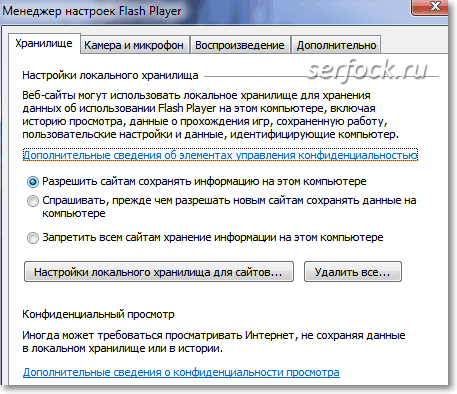
सेटिंग्स मैनेजर में फ़्लैश प्लेयरआप अपडेट फ़ंक्शन को सक्षम या अक्षम कर सकते हैं, कैमरा और माइक्रोफ़ोन कॉन्फ़िगर कर सकते हैं, गोपनीयता भंडारण मोड को परिभाषित कर सकते हैं, पीयर-टू-पीयर नेटवर्क को परिभाषित कर सकते हैं, ...
यदि स्ट्रीमिंग वीडियो देखने में कुछ समस्याएं हैं या चलाए जा रहे कंटेंट के लिए कुछ आवश्यकताएं हैं, तो यहां आप प्लेयर को किसी विशेष साइट के वेब एप्लिकेशन (वर्चुअल कैबिनेट, फ्लैश गेम, 3डी वर्ल्ड आदि) के अनुसार समायोजित कर सकते हैं।
एडोब फ़्लैश प्लेयर को अनइंस्टॉल करना
किसी प्रोग्राम को अनइंस्टॉल करना एडोब फ्लैश प्लेयरनियमित साधनों द्वारा उत्पादित खिड़कियाँया कोई विशेष अनइंस्टालर प्रोग्राम।
यदि किसी कारण से आप प्रोग्राम को अनइंस्टॉल नहीं कर सकते हैं, तो आधिकारिक Adobe उपयोगिता का उपयोग करें -




